练习 - 阵列和捕捉配合(二)
第3步:旋转装配件180°并重复第一步和第二步,在另一侧放置紧固件。 在Orient(定向)组中,选择Rotate(旋转)命令。 选择Z轴并在命令栏上输入180作为旋转角度。
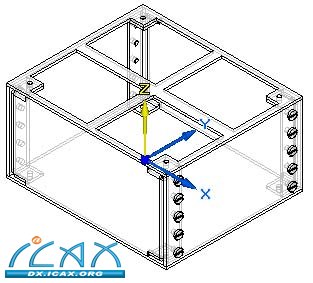
点击Close(关闭)退出Rotate(旋转)命令。
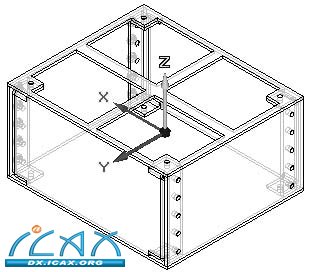
在short_side.par左上角插入5mmbolt.par,然后使用Pattern(阵列)命令在这一侧填充其余孔。
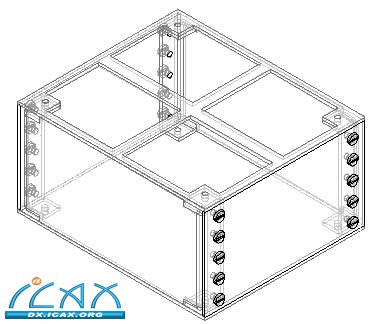
第4步:由于放置螺栓时始终使用Insert(插入)选项,所以将使用Capture Fit(捕捉装配关系)命令训练螺栓的放置,以便加速在装配件中的放置操作。
按Ctrl+I键使装配件旋转返回原始方向。
点击Select Tool(选择工具),然后点击Assembly Pathfinder(装配路径查找器)选项卡。
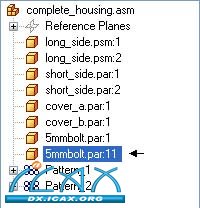
在Tools(工具)选项卡上,选择Relate(关系)组中的Capture Fit(捕捉装配关系)。
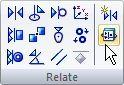
Capture Fit(捕捉装配关系)对话框显示图示参数。在首次放置螺栓时使用Insert(插入)命令后,创建了下列关系。点击OK(确定)。
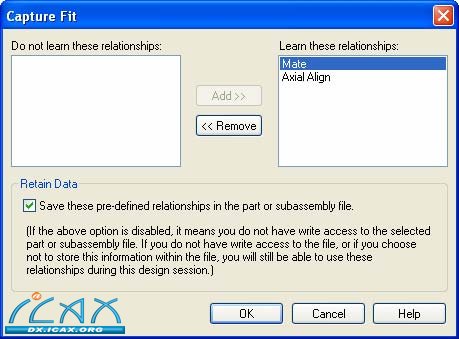
从Parts Library(零件库)将5mmbolt.par拖放到装配窗口中。 注意:应用贴合关系的面高亮显示。点击如图所示cover_b.par的顶面。
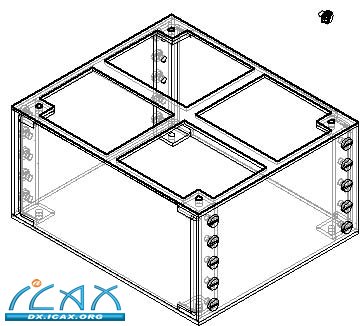
由于采用了Capture Fit(捕捉装配关系)选项,关系类型自动设置为Axial Align(轴对齐)关系。点击如图所示的孔。
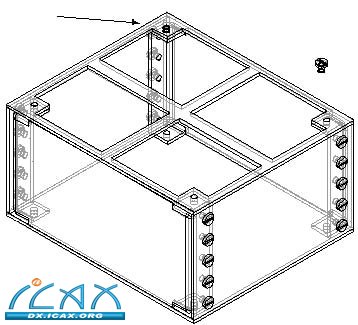
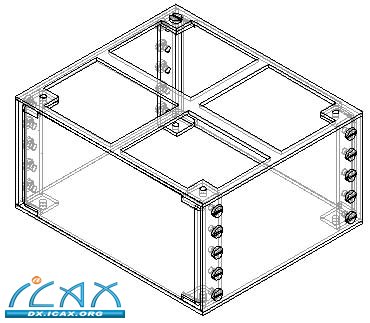
第6步:放置其余三只螺栓

第7步:练习结束。保存并关闭装配件。
练习总结
本次练习展示了如何在装配件中定位类似零件时节省时间。由于系统可记忆定位某个零件时使用的关系,所以捕捉配合选项能够快速定位其他类似零件。
通过练习,您将能够在构造大型装配件时充分运用可减少步骤的工具(Reduced Steps(简化步骤)、FlashFit(快速装配)和Capture Fit(捕捉装配关系))。但是,您仍然需要理解手动放置方法以便编辑某个关系。
|